
Guia do Administrador da Tecnologia Intel® Active
Management Technology (AMT) v4.0
Visão geral
Visão geral do produto
Modos operacionais
Visão geral de instalação e configuração
Métodos de provisionamento
Menus e configurações padrão
Visão geral dos parâmetros da MEBx
Menu de configuração do ME
Menu de configuração da tecnologia AMT
Configurações padrão da MEBx
Instalação e configuração
Visão geral dos métodos
Serviço de configuração
Interface da MEBx (Modo Enterprise
[Empresa])
Interface da MEBx (Modo SMB [Pequenas
empresas])
Implementação do sistema
Drivers do sistema operacional
Gerenciamento
Interface Web da tecnologia Intel AMT
AMT Redirection (SOL/IDE-R)
Visão geral da Redireção AMT
Solução de problemas
Solução de problemas
Se você adquiriu o computador DELL™ série n, as referências neste documento aos sistemas operacionais Microsoft
®
Windows
®
não se aplicam.
As informações deste documento estão sujeitas a alterações sem aviso prévio.
© 2008 Dell Inc. Todos os direitos reservados.
É terminantemente proibida qualquer forma de reprodução deste produto sem a permissão por escrito da Dell Inc.
As marcas comerciais usadas neste texto: Dell, Latitude e o logotipo DELL são marcas comerciais da Dell Inc.; Intel é marca registrada da Intel
Corporation nos EUA. e outros países; Microsoft e Windows são marcas comerciais ou marcas registradas da Microsoft Corporation nos Estados
Unidos e/ou outros países.
Os demais nomes e marcas comerciais podem ser usados neste documento como referência às entidades que reivindicam essas marcas e nomes ou
a seus produtos. A Dell Inc. declara que não tem interesse de propriedade sobre marcas comerciais e nomes de terceiros.
Agosto de 2008 Rev. A00

Voltar para a página do índice
Visão geral
A tecnologia Intel® Active Management Technology (Intel AMT) permite que as empresas gerenciem facilmente seus
computadores em rede das seguintes maneiras:
Descubra os ativos computacionais em uma rede independentemente do computador estar ligado ou desligado – a
tecnologia Intel AMT usa as informações armazenadas na memória do sistema não volátil para acessar o computador.
O computador pode ser acessado quando estiver desligado (chamado também de acesso fora de banda ou OOB).
Repare sistemas remotamente mesmo depois da ocorrência de falhas do sistema operacional - caso haja uma falha de
software ou do sistema operacional, a tecnologia Intel AMT pode ser usada para acessar o computador remotamente a
fim de corrigi-la. Os administradores de TI podem também detectar facilmente problemas de computador com a
assistência de alerta e registro de eventos fora de banda da tecnologia Intel AMT.
Proteja redes contra ameaças exteriores, mantendo o software de proteção contra vírus atualizado na rede.
Suporte a software
Vários fornecedores de software independente (ISVs) estão fabricando pacotes de software para funcionar com os recursos da
tecnologia Intel AMT. Isso oferece aos administradores de TI muitas opções quando se trata de gerenciamento remoto de
ativos computacionais da rede dentro da empresa.
Recursos e benefícios
Intel AMT
Recursos Benefícios
Acesso fora de banda
Permite o gerenciamento remoto de plataformas independentemente da alimentação
do sistema ou do estado do sistema operacional.
Solução de problemas e
recuperação feitas remotamente
Reduz significativamente as visitas de técnicos ao local, aumentando a eficiência da
equipe de técnicos de TI.
Alerta proativo Diminui o tempo de inatividade e minimiza os tempos de reparos.
Monitoramento remoto de ativos de
hardware e software
Aumenta a velocidade e a precisão em relação ao monitoramento do inventário
manual, reduzindo os custos de contabilidade dos ativos.
Armazenamento não volátil
terceirizado
Aumenta a velocidade e a exatidão em relação ao monitoramento do inventário
manual, reduzindo os custos de contabilidade de ativos.
*
As informações desta página são fornecidas pela Intel.
A Intel® Management Engine BIOS Extension (MEBx) é um módulo ROM opcional fornecido à Dell™ pela Intel e está incluída
no BIOS Dell. A MEBx foi personalizada para os computadores Dell.
Voltar para a página do índice

Voltar para a página do índice
Modos operacionais
A tecnologia Intel® AMT pode ser configurada para os modos operacionais Entreprise (Empresa) ou Small and Medium
Business (Pequenas e médias empresas), também chamados de modelos de provisionamento. Os dois modos operacionais
suportam rede de IP estático e dinâmico.
Se você usar a rede de IP dinâmico (DHCP), o nome d3 host da tecnologia Intel AMT e o nome de host do sistema operacional
precisam corresponder. Você precisa configurar o sistema operacional e a tecnologia Intel AMT para usar o DHCP.
Se você usar a rede de IP estático, o endereço IP da tecnologia Intel AMT precisa ser diferente do endereço IP do sistema
operacional. Além disso, o nome de host da tecnologia Intel AMT precisa ser diferente do nome de host do sistema
operacional.
Enterprise mode (modo Empresa) – Modo destinado às grandes organizações. Ele é um modo de rede avançado que
suporta TLS (Transport Layer Security [Segurança da camada de transporte]) e precisa de um serviço de configuração.
Este modo permite que os administradores de TI instalem e configurem a tecnologia Intel AMT de maneira segura para
o gerenciamento remoto. O padrão do computador Dell™ é o modo Enterprise (Empresa). Este modo pode ser alterado
durante o processo de instalação e configuração.
Small Medium Business (SMB) mode (modo Pequenas e médias empresas [PME]) – Trata-se de um modo
operacional simplificado que não suporta a TLS e não precisa de um aplicativo de instalação. O modo SMB [PME]
(modo Pequenas e médias empresas) é para clientes que não têm consoles de gerenciamento de ISV (independent
software vendor [fornecedor de software independente]) ou as infra-estruturas de rede e de segurança necessárias
para usar a segurança TLS criptografada. No modo SMB [PME] (modo Pequenas e médias empresas), a instalação e
configuração da tecnologia Intel AMT é um processo manual concluído por meio da Intel ME BIOS Extension (MEBx).
Esse modo é o mais fácil de ser implementado, pois não precisa de muita infra-estrutura, porém é o menos seguro
porque todo o tráfego de rede não é criptografado.
A configuração da tecnologia Intel AMT configura todas as outras opções Intel AMT não cobertas durante a instalação dessa
tecnologia, por exemplo, a habilitação do computador para Serial-Over-LAN (SOL) ou IDE-Redirect (Redireção de IDE).
Você pode alterar os parâmetros modificados na fase de configuração várias vezes durante a vida útil do computador. Você
pode fazer alterações ao computador localmente ou por meio do console de gerenciamento.
Voltar para a página do índice

Voltar para a página do índice
Visão geral da instalação e configuração
A seguir encontra-se uma lista de termos importantes relacionados à instalação e configuração da tecnologia Intel® AMT.
Instalação e configuração — Processo que preenche o computador gerenciado pela tecnologia Intel AMT com nomes
de usuários, senhas e parâmetros de rede que habilitam o computador a ser administrado remotamente.
Provisionamento — Ato de instalação e configuração da tecnologia Intel AMT.
Serviço de configuração — Aplicativo de terceiros que conclui o provisionamento da tecnologia Intel AMT.
Interface Web da tecnologia Intel AMT — Uma interface baseada em um navegador da Web para o gerenciamento
limitado remoto de computadores.
Você precisa instalar e configurar a tecnologia Intel AMT em um computador antes de usá-la. A instalação da tecnologia Intel
AMT prepara o computador para o modo Intel AMT e ativa a conectividade de rede. Essa instalação é normalmente executada
apenas uma vez durante a vida útil do computador. Quando a tecnologia Intel AMT é ativada, ela pode ser detectada pelo
software de gerenciamento através de uma rede.
Assim que a tecnologia Intel AMT é instalada no modo Enterprise (Empresa), ela está pronta para iniciar a configuração de
seus próprios recursos. Quando todos os elementos de rede necessários estiverem disponíveis, simplesmente conecte o
computador à fonte de alimentação e à rede e a tecnologia Intel AMT inicializará automaticamente a sua própria configuração.
O serviço de configuração (um aplicativo de terceiros) finalizará o processo para você. A tecnologia Intel AMT estará então
pronta para fazer o gerenciamento remoto. Essa configuração normalmente leva apenas alguns segundos. Quando a
tecnologia Intel AMT estiver instalada e configurada, você poderá reconfigurá-la para atender as necessidades do seu
ambiente empresarial.
Depois que a tecnologia Intel AMT estiver configurada no modo SMB (pequenas e médias empresas), o computador não terá
que inicializar nenhuma configuração através da rede. A configuração é feita manualmente e está pronta para ser usada com
a interface Web da tecnologia Intel AMT.
Estados de instalação e configuração da tecnologia Intel AMT
O ato de instalar e configurar a tecnologia Intel AMT é também chamado de provisionamento. Um computador Intel AMT pode
estar em um dos três estados de instalação e configuração:
O estado factory-default (padrão de fábrica) é um estado totalmente desconfigurado, no qual as credenciais de
segurança ainda não estão estabelecidas e os recursos Intel AMT ainda não estão disponíveis para os aplicativos de
gerenciamento. No estado factory-default (padrão de fábrica), a tecnologia Intel AMT tem os parâmetros definidos em
fábrica.
O estado setup (configuração) é um estado parcialmente configurado, no qual a tecnologia Intel AMT foi configurada
com as informações iniciais de rede e de segurança da camada de transporte (TLS): uma senha inicial de
administrador, a chave de segurança de provisionamento (PPS) e o identificador de provisionamento (PID). Quando a
tecnologia Intel AMT tiver sido configurada, ela estará pronta para receber os parâmetros de configuração de empresa
a partir de um serviço de configuração.
O estado provisioned (provisionado) é um estado totalmente configurado, no qual o Intel Management Engine (ME) foi
configurado com opções de alimentação e a tecnologia Intel AMT foi configurada com seus parâmetros de segurança,
seus certificados e os parâmetros que ativam os recursos Intel AMT. Quando a tecnologia Intel AMT tiver sido
configurada, os recursos estarão prontos para interagir com os aplicativos de gerenciamento.
Voltar para a página do índice

Voltar para a página do índice
O ato de instalar e configurar a tecnologia Intel® AMT é conhecido como provisionamento. Há dois métodos de provisionar
um computador com modo Entreprise (Empresa):
Legacy
IT TLS-PSK
Legacy
Se você quiser a segurança TLS (Transport Layer Security [Segurança da camada de transporte]), execute o método Legacy
de instalação e configuração da tecnologia Intel AMT em uma rede isolada, separada da rede corporativa. Um servidor de
instalação e configuração precisa de uma conexão de rede secundária com uma autoridade de certificação (uma entidade que
emite certificações digitais) para a configuração da segurança TLS.
Inicialmente os computadores são enviados no estado padrão de fábrica com a tecnologia Intel AMT pronta para configuração
e provisionamento. Esses computadores precisam da instalação da tecnologia Intel AMT para mudarem do estado padrão de
fábrica para o estado de instalação. Assim que o computador estiver no estado de instalação, você poderá continuar a
configurá-lo manualmente ou conectá-lo a uma rede onde ele se conecta a um servidor de instalação e configuração e inicia a
configuração da tecnologia Intel AMT no modo Entreprise (Empresa).
IT TLS-PSK
A instalação e configuração do IT TLS-PSK Intel AMT são normalmente executadas em um departamento de TI da empresa. É
necessário o seguinte:
Servidor de instalação e configuração
Infra-estrutura de rede e segurança
Os computadores Intel AMT no estado padrão de fábrica são enviados ao departamento de TI, o qual responsável pela
instalação e configuração da tecnologia Intel AMT. O departamento de TI pode usar qualquer método para inserir informações
de instalação da tecnologia Intel AMT e, depois disso, os computadores estarão no modo Enterprise (Empresa) e na fase de
configuração. Um servidor de instalação e configuração precisa gerar conjuntos de PID e PPS.
A configuração da tecnologia Intel AMT precisa ser feita em uma rede. A rede pode ser criptografada com o uso do protocolo
TLS-PSK (Transport Layer Security Pre-Shared Key). A configuração do modo Entrerprise (Empresa) será feita assim que os
computadores se conectarem a um servidor de instalação e configuração.
Voltar para a página do índice

Voltar para a página do índice
Visão geral dos parâmetros da MEBx
A MEBx (Intel® Management Engine BIOS Extension) fornece opções de configuração a nível de plataforma para você
configurar o comportamento da plataforma do Intel ME. As opções incluem a ativação e desativação de recursos individuais e
a definição de configurações de alimentação.
Esta seção fornece detalhes sobre as opções de configuração da MEBx e restrições, se houver alguma.
Todas as alterações do parâmetro de configuração da plataforma Intel ME não são colocadas no cache da MEBx. Elas são
passadas para a memória não volátil do ME até você sair da MEBx. Portanto, se a MEBx travar, as alterações feitas até esse
ponto NÃO serão passadas à memória não volátil do ME.
Acesso à interface de usuário da configuração MEBx
A interface de usuário da configuração da MEBx pode ser acessada em um computador através das seguintes etapas:
1. Ligue (ou reinicie) o computador.
2. Quando o logotipo DELL™ aparecer, pressione <Ctrl><p> imediatamente.
Se você esperar demais e o logotipo do sistema operacional aparecer, continue aguardando até que a área de trabalho
do Microsoft® Windows® seja mostrada. Em seguida, desligue o computador e tente novamente.
3. Digite a senha do Intel ME. Pressione <Enter>.
A tela da MEBx aparece como mostrado abaixo.
O menu principal apresenta três seleções de funções:
Intel ME Configuration (Configuração do Intel ME)

Intel AMT Configuration (Configuração da tecnologia Intel AMT)
Change Intel ME Password (Alterar senha do Intel ME)
Os menus das funções Intel ME Configuration (Configuração do Intel ME) e Intel AMT Configuration (Configuração da
tecnologia Intel AMT) serão discutidos nas páginas a seguir. Primeiro, a senha precisa ser alterada para continuar nesses
menus.
Como alterar a senha do Intel ME
A senha padrão é admin e é a mesma em todas as plataformas implementadas recentemente. Você precisa alterar a senha
padrão antes de alterar qualquer opção de configuração dos recursos.
A nova senha precisa incluir os elementos a seguir:
Oito caracteres
Uma letra maiúscula
Uma letra minúscula
Um número
Um caractere especial (não alfanumérico), como !, $, ou ; excluindo os caracteres : (dois pontos), " (aspas) e ,
(vírgula)
O sublinhado ( _ ) e a barra de espaçamento são caracteres de senha válidos, mas NÃO adicionam complexidade à senha.
*
As informações desta página são fornecidas pela Intel.
Voltar para a página do índice

Voltar para a página do índice
Menu de configuração do ME
Para ir para a página Intel® Management Engine (ME) Platform Configuration (Configuração da plataforma do
mecanismo de gerenciamento Intel), siga as etapas abaixo:
1. No menu principal da MEBx (Management Engine BIOS Extension), selecione ME Configuration (Configuração do ME).
Pressione <Enter>.
2. A mensagem a seguir é mostrada:
System resets after configuration changes (O sistema é redefinido depois das alterações de
configuração). Continue: (Y/N) (Continuar: S/N)
3. Pressione <Y>.
A página ME Platform Configuration (Configuração da plataforma ME) é aberta. Essa página permite configurar as funções
específicas do ME, como recursos, opções de alimentação, etc. Encontram-se a seguir links rápidos para várias seções.
Intel ME State Control (Controle de estado do Intel ME)
Intel ME Firmware Local Update (Atualização local do firmware Intel ME).
Intel ME Features Control (Controle dos recursos do Intel ME)
Manageability Feature Selection (Seleção dos recursos de gerenciabilidade)
Intel ME Power Control (Controle de alimentação do Intel ME)
Intel ME ON in Host Sleep States (Intel ME ativado nos estados de economia de energia do host)
Intel ME State Control (Controle de estado do Intel ME)
Quando a opção ME State Control (Controle de estado do Intel ME) for selecionada no menu ME Platform Configuration
(Configuração da plataforma do ME), o menu ME State Control (Controle de estado do Intel ME) será mostrado. Você pode
desativar o ME para isolar o computador ME da plataforma principal até o final do processo de depuração.

Quando ativada, a opção ME State Control (Controle de estado do Intel ME) permite desativar o ME para isolar o
computador ME da plataforma principal enquanto depura o funcionando incorreto de um campo. A tabela a seguir ilustra os
detalhes dessas opções.
ME Platform State Control (Controle de estado da plataforma do ME)
Opção Descrição
Enabled (Ativado) Ativa o mecanismo de gerenciamento na plataforma
Disabled (Desativado) Desativa o mecanismo de gerenciamento na plataforma
Na realidade, o ME não é desativado com a opção Disabled (Desativado). Em vez disso, ele é pausado logo no início da sua
inicialização para que o computador não tenha tráfego originado do ME em nenhum dos seus barramentos, garantindo que
você possa depurar um problema de computador sem se preocupar com qualquer função que o ME possa ter exercido nele.
Intel ME Firmware Local Update (Atualização local de firmware
Intel ME)
Essa opção do menu ME Platform Configuration (Configuração da plataforma do ME) define a diretriz para permitir que a
MEBx seja atualizada localmente. A configuração padrão é Disabled (Desativado). A outra configuração disponível é Enabled
(Ativado). Enabled (Ativado) permite atualizações locais do firmware ME. Disable (Desativar) não permite atualizações locais
do firmware ME.

Intel ME Features Control (Controle dos recursos do Intel ME)
O menu ME Features Control (Controle dos recursos do ME) contém a seguinte seleção de configuração.
Manageability Feature Selection (Seleção dos recursos de
gerenciabilidade)
Quando você seleciona a opção Manageability Feature Selection (Seleção dos recursos de gerenciabilidade) no menu ME
Features Control (Controle dos recursos do ME), o menu ME Manageability Feature (Recurso de gerenciabilidade do ME)
será mostrado.

Essa opção pode ser usada para verificar qual recurso de gerenciabilidade está ativado.
ASF — (Alert Standard Format - Formato de alerta padrão) ASF é uma tecnologia de gerenciamento de ativos
corporativos padronizada. A plataforma Intel ICH9 suporta ASF specification 2.0.
Intel AMT — (Intel Active Management Technology - Tecnologia de gerenciamento ativo da Intel). Intel AMT é uma
tecnologia aprimorada de gerenciamento de ativos corporativos.
A tabela a seguir explica essas opções.
Opção Management Feature Select (Seleção de recursos de gerenciamento)
Opção Descrição
None (Nenhuma) O recurso de gerenciabilidade não está selecionado
Intel AMT O recurso de gerenciabilidade Intel AMT está selecionado
ASF O recurso de gerenciabilidade ASF está selecionado
Quando você alterar a opção de Intel AMT para None (Nenhum), uma advertência é mostrada mencionando que a Intel AMT
será desprovisionada automaticamente se você aceitar a alteração.
A opção None (Nenhum) não tem nenhum recurso de gerenciabilidade fornecido pelo computador ME. Nesse caso, o firmware
é carregado (por exemplo, ME ainda está ativado), porém os aplicativos de gerenciamento permanecem desativados.
Intel ME Power Control (Controle de alimentação do Intel ME)
Para estar em conformidade com os requisitos ENERGY STAR, o mecanismo de gerenciamento Intel pode ser desativado em
vários estados de economia de energia. O menu Intel ME Power Control (Controle de alimentação do Intel ME) configura
as normas de alimentação da plataforma do Intel ME.
ME ON in Host Sleep States (ME ativado nos estados de economia de

energia do host)
Quando a opção ME ON in Host Sleep States (ME ativado nos estados de economia de energia do host) é selecionada no
menu ME Power Control (Controle de alimentação do ME), o menu ME in Host Sleep States (ME nos estados de economia
de energia do host) é carregado.
O pacote de energia selecionado determina quando o ME está ativado. O pacote padrão de energia é Mobile: ON in S0
(Móvel: Ativado no estado S0). O administrador de usuário final pode escolher qual pacote de energia é usado, dependendo
do uso do computador. A página de seleção do pacote de energia pode ser visto acima.
*
As informações desta página são fornecidas pela Intel.
Voltar para a página do índice

Voltar para a página do índice
Menu de configuração da tecnologia AMT
Depois de configurar completamente o recurso Intel® Management Engine (ME), você precisará reinicializar o computador
antes de configurar a tecnologia Intel AMT para fazer a inicialização limpa do sistema. A imagem a seguir mostra o menu
Intel AMT configuration (Configuração da tecnologia Intel AMT) depois de um usuário ter selecionado a opção Intel AMT
Configuration (Configuração da tecnologia Intel AMT) no menu principal da MEBx (Management Engine BIOS
Extension). Esse recurso permite configurar um computador para suportar os recursos de gerenciamento da tecnologia Intel
AMT.
É necessário ter um entendimento básico sobre termos de tecnologia de computadores e de rede, como TCP/IP, DHCP, VLAN,
IDE, DNS, máscara de sub-rede, gateway padrão e nome do domínio. A explicação desses termos está fora do escopo deste
documento.
A página Intel AMT Configuration (Configuração da tecnologia Intel AMT) contém as opções configuráveis pelo usuário
mostradas a seguir.
Para ver as imagens dessas opções de menu, consulte as páginas “Instalação do modo Enterprise (Empresa)
” e “Instalação
do modo SMB (PME)” deste documento.
Opções de menu
Host Menu (Nome do host)
TCP/IP
Provision Model (Modelo de provisionamento)
Setup and Configuration (Instalação e configuração)
Un-Provision (Desprovisionamento)
SOL/IDE-R
Password Policy (Política de senhas)
Secure Firmware Update (Atualização segura de firmware)
Set PRTC (Configuração de PRTC)
Idle Timeout (Tempo limite de ociosidade)

Host Name (Nome do host)
Um nome de host pode ser atribuído ao computador Intel AMT. Esse é o nome de host do computador Intel AMT. Se a
tecnologia Intel AMT for configurada para DHCP, o nome de host PRECISARÁ ser idêntico ao nome da máquina no sistema
operacional.
TCP/IP
Permite alterar a seguinte configuração TCP/IP da tecnologia Intel AMT:
Network interface (Interface de rede) – ENABLE** / DISABLED (Ativada/desativada)
Se a interface de rede estiver desativada, as configurações de TCP/IP não serão mais necessárias.
DHCP Mode (Modo DHCP) – ENABLE** / DISABLED (Ativado/desativado)
Se o DHCP Mode (modo DHCP) estiver ativado, as configurações de TCP/IP serão feitas por um servidor DHCP.
Se o DHCP Mode (modo DHCP) estiver desativado, as configurações de TCP/IP estático a seguir serão necessárias para a
tecnologia Intel AMT. Se o computador estiver no modo estático, ele precisará de um endereço MAC separado para o
mecanismo de gerenciamento Intel. Esse endereço MAC extra é normalmente chamado de endereço MAC de gerenciabilidade
(MNGMAC). Sem um endereço MAC de gerenciabilidade separado, o computador NÃO pode ser configurado para o modo
estático.
IP address (Endereço IP) – Endereço Internet do mecanismo de gerenciamento Intel.
Subnet mask (Máscara de sub-rede) – Máscara de sub-rede usada para detectar em qual sub-rede o endereço IP está
localizado.
Default Gateway address (Endereço do gateway padrão) – O gateway padrão do mecanismo de gerenciamento Intel.
Preferred DNS address (Endereço do DNS preferencial) – Endereço do servidor de nomes do domínio preferencial.
Alternate DNS address (Endereço do DNS alternativo) – Endereço do servidor de nomes do domínio alternativo.
Domain name (Nome do domínio) – Nome do domínio do mecanismo de gerenciamento Intel.
Provision Model (Modelo de provisionamento)
Os seguintes modelos de provisionamento estão disponíveis:
Provisioning Mode (Modo de provisionamento) – Enterprise** / Small Business (Empresa / Pequena empresa)
Permite selecionar entre os modos empresa e pequena empresa. O modo empresa pode ter configurações de segurança
diferentes do modo pequena empresa. Como há diferentes configurações de segurança, cada modo tem um processo
diferente de instalação e configuração.
Setup and Configuration (Instalação e configuração)
O menu contém os parâmetros do servidor de instalação e configuração. Esse menu também contém as configurações de
segurança para os parâmetros PSK e PKI.

Current Provisioning Mode (Modo de provisionamento atual) – Mostra o modo de provisionamento TLS atual: None
(Nenhum), PKI ou PSK. Essa configuração é mostrada apenas no modelo de provisionamento do modo Empresa.
Provisioning Record (Registro de provisionamento) – Mostra os dados de registro de provisionamento PKS/PKI do
computador. Se os dados não tiverem sido inseridos, a MEBx mostra uma mensagem informando que o registro de
provisionamento não está presente. Se os dados tiverem sido inseridos, o Provision Record (Registro de
provisionamento) mostra o seguinte:
TLS provisioning mode (Modo de provisionamento TLS) – Mostra o modo de configuração atual do
computador: None (Nenhum), PSK ou PKI.
Provisioning IP (IP de provisionamento) – IP do servidor de instalação e configuração.
Date of Provision (Data de provisionamento) – Mostra a data e o horário do provisionamento no formato
MM/DD/AAAA às HH:MM.
DNS – Indica se a configuração 'DNS seguro' está sendo usada ou não. 0 indica que a configuração DNS não
está em uso, 1 indica que a configuração DNS seguro está sendo usada (somente para PKI).
Host Initiated (Inicializado pelo host) – Mostra se o processo de instalação e configuração foi inicializado pelo
host: 'No' (Não) indica que o processo de instalação e configuração não foi inicializado pelo host; 'Yes' (Sim)
indica que o processo de instalação e configuração foi inicializado pelo host (somente para PKI).
Hash Data (Dados de hash) – Mostra os 40 caracteres de dados hash de certificados (somente para PKI).
Hash Algorithm (Algoritmo de hash) – Descreve o tipo de hash. Atualmente, apenas SHA1 é suportado
(somente para PKI).
IsDefault – Mostra 'Yes' (Sim) se o algoritmo de hash for o algoritmo padrão selecionado. Mostra 'No' (Não) se
o algoritmo de hash não for o algoritmo padrão usado (somente para PKI).
FQDN – FQDN do servidor de provisionamento mencionado no certificado (somente para PKI).
Serial Number (Número de série) – Os 32 caracteres que indicam o número de série da autoridade de
certificação.
Time Validity Pass (Teste de validade) – Indica se o certificado passou no teste de verificação da data de
validade.
Provisioning Server (Servidor de provisionamento) – Endereço IP e número de porta (0 a 65535) de um servidor de
provisionamento da tecnologia Intel AMT. Essa configuração é mostrada apenas no modelo de provisionamento de
empresa. O número de porta padrão é 9971.
TLS PSK – Contém os valores dos parâmetros de configuração TLS PSK.
Set PID and PPS (Configurar PID e PPS) – Configura o identificador de provisionamento (PID) e a chave de
segurança de provisionamento (PPS). Insira o PID e a PPS no formato de dash (traço). (Exemplo: PID: 1234-
ABCD, PPS: 1234-ABCD-1234-ABCD-1234-ABCD-1234-ABCD) NOTA - Um PPS de valor ' '0000-0000-0000-
0000-0000-0000-0000-0000' não altera o estado de configuração da instalação. Se for usado este valor, o

estado de instalação e configuração fica como “Not-started” (Não iniciado).
Delete PID and PPS (Apagar PID e PPS) – Apaga a PPS e o PID atuais armazenados no ME (mecanismo de
gerenciamento). Se não houver nenhum PID e PPS, a MEBx mostrará uma mensagem de erro. Esta opção NÃO
define o parâmetro do processo de instalação e configuração como “Not Started” (Não iniciado). Esta opção
define o parâmetro do processo de instalação e configuração como “In Process” (Em andamento).
TLS PKI – Contém os valores dos parâmetros de configuração TLS PKI.
Remote Configuration Enable/Disable (Ativar/desativar configuração remota) – desativa ou ativa a
configuração remota. Se essa opção não estiver ativada, a configuração remota não poderá ser feita.
Manage Certificate Hashes (Gerenciar hashes de certificado) – Mostra a lista de hashes armazenados e o
status atual. Para alterar o status ativo do certificado pressione a tecla <+>. Para apagar o hash pressione a
tecla <del>. Para adicionar uma outra chave, pressione a tecla <ins>.
Set FQDN (Configurar FQDN) – Configura o nome do domínio totalmente qualificado do computador.
Set PKI DNS suffix (Configurar sufixo DNS do PKI) – Configura o sufixo PKI DNS.
TLS PSK
O submenu contém os valores dos parâmetros de configuração TLS PSK. Configurar ou apagar o PID/PPS causa um
desprovisionamento parcial se o processo de instalação e configuração estiver em “In-process” (Em andamento).
Set PID and PPS (Configurar PID e PPS) – Configura o PID e a PPS. Digite o PID e a PPS usando traços. (Exemplo:
PID: 1234-ABCD; PPS: 1234-ABCD-1234-ABCD-1234-ABCD-1234-ABCD) Uma PPS de valor '0000-0000-0000-0000-
0000-0000-0000-0000' does não altera o estado de configuração. Se for usado este valor, o estado de instalação e
configuração ficará como “Not-started” (Não iniciado).
Delete PID and PPS (Apagar PID e PPS) – Apaga a PPS e o PID armazenados no ME (mecanismo de gerenciamento).
Se não houver nenhum PID e PPS, a MEBx mostrará uma mensagem de erro.
TLS PKI – Parâmetros de configuração remota
As opções de configuração remota estão no submenu TLS PKI. Há quatro itens de configuração remota:
Remote Configuration Enable/Disable (Ativar/desativar configuração remota)

Manage Certificate Hashes (Gerenciar hashes de certificado)
Set FQDN (Configurar FQDN)
Set PKI DNS Suffix (Configurar sufixo DNS do PKI)
Remote Configuration Enable/Disable (Ativar/desativar configuração remota)
As opções selecionáveis são Enable (Ativar) e Disable (Desativar). Se a opção Remote Configuration (Configuração
remota) estiver desativada, as opções de menu abaixo dela ainda serão mostradas, mas não poderão ser usadas até a opção
Remote Configuration (Configuração remota) ser ativada.
Esta opção não poderá ser modificada depois que o processo de instalação e configuração ter começado. Esse parâmetro só
pode ser modificado enquanto o computador estiver no estado padrão de fábrica ou desprovisionado.
A ativação/desativação da configuração remota causa um desprovisionamento parcial se a instalação e configuração estiver
em In-process (Em andamento).
Manage Certificate Hashes (Gerenciar hashes de certificado)
Selecione a opção Manage Certificate Hashes (Gerenciar hashes de certificado) no menu Remote Configuration
(Configuração remota) para abrir o menu Manage Certificate Hashes (Gerenciar hashes de certificado). Há quatro hashes
padrão disponíveis de fábrica. Os hashes podem ser apagados ou adicionados, conforme a necessidade do cliente.

A tela Manage Certificate Hash (Gerenciar hash de certificado) tem vários controles de teclado disponíveis para gerenciar
os hashes do computador. As seguintes teclas são válidas no menu Manage Certificate Hash (Gerenciar hashes de
certificado):
tecla Escape – Sai do menu
tecla Insert – Adiciona um hash de certificados personalizado no computador
tecla Delete – Apaga os hashes de certificados atualmente selecionados
tecla <+> – Altera o estado ativo do hash de certificados selecionado
tecla Enter – Mostra os detalhes do hash de certificados selecionado
Como adicionar um hash personalizado
1. Pressione <Insert> na tela Manage Certificate Hash (Gerenciar hash de certificado). Um campo de texto é mostrado,
solicitando um nome para o hash.
2. Digite um nome para o hash. O número máximo de caracteres para este nome é 32. Ao pressionar <Enter> você será
solicitado a digitar o valor do hash de certificados.
3. O valor do hash de certificados é um número hexadecimal de 20 bytes. Você precisa digitar os dados de hash no
formato correto ou a mensagem Invalid Hash Certificate Entered - Try Again (O hash de certificados inserido
não é válido - Tente de novo) será mostrada. Quando a tecla <Enter> for pressionada, você será solicitado a configurar
o estado ativo do hash.
4. Essa consulta permite a configuração do estado ativo do hash personalizado.
Yes (Sim) - O hash personalizado é marcado como ativo.
No (Default) -[ Não (padrão)] – O VA_Hash é mantido dentro do EPS.
Como apagar um hash
1. Pressione <Delete> na tela Manage Certificate Hash (Gerenciar hash de certificados) para abrir a tela
Delete this certificate hash? (Quer apagar esse hash de certificados?) [Y/N] ([S/N]).
2. Esta opção apaga o hash de certificados selecionado.
Yes (Sim) – A MEBx envia a mensagem ao firmware para apagar o hash selecionado.
No (Não) – A MEBx não apaga o hash selecionado e retorna à configuração remota Remote Configuration.
Como alterar o estado ativo

Pressione a tecla <+> na tela Manage Certificate Hash (Gerenciar hash de certificado) para abrir a tela
Change the active state of this hash? (Alterar o estado ativo do hash?) [Y/N] ([S/N])
Se a resposta for Sim, o estado ativo do hash de certificados selecionado é alterado. Quando o hash é configurado como
ativo, ele fica disponível para ser usado durante o provisionamento de PSK.
Como ver um hash de certificados
Pressione <Enter> na tela Manage Certificate Hash (Gerenciar hash de certificados). Os detalhes do hash de certificados
selecionado são mostrados e incluem: o nome do hash, os dados do hash de certificados e os estados ativo e padrão.
Set FQDN (Configurar FQDN)
Quando a opção Set FQDN (Configurar FQDN) for selecionada no menu Remote Configuration (Configuração remota), você
será solicitado a digitar o FQDN (Fully Qualified Domain Name [Nome de domínio totalmente qualificado]) do servidor de
provisionamento.
Set PKI DNS Suffix (Configurar sufixo DNS do PKI)
Quando a opção Set PKI DNS Suffix (Configurar sufixo DNS do PKI) for selecionada no menu Remote Configuration
(Configuração remota), você será solicitado a digitar o PKI DNS Suffix (Sufixo DNS do PKI) do servidor de provisionamento.
O valor da chave é mantido no EPS.
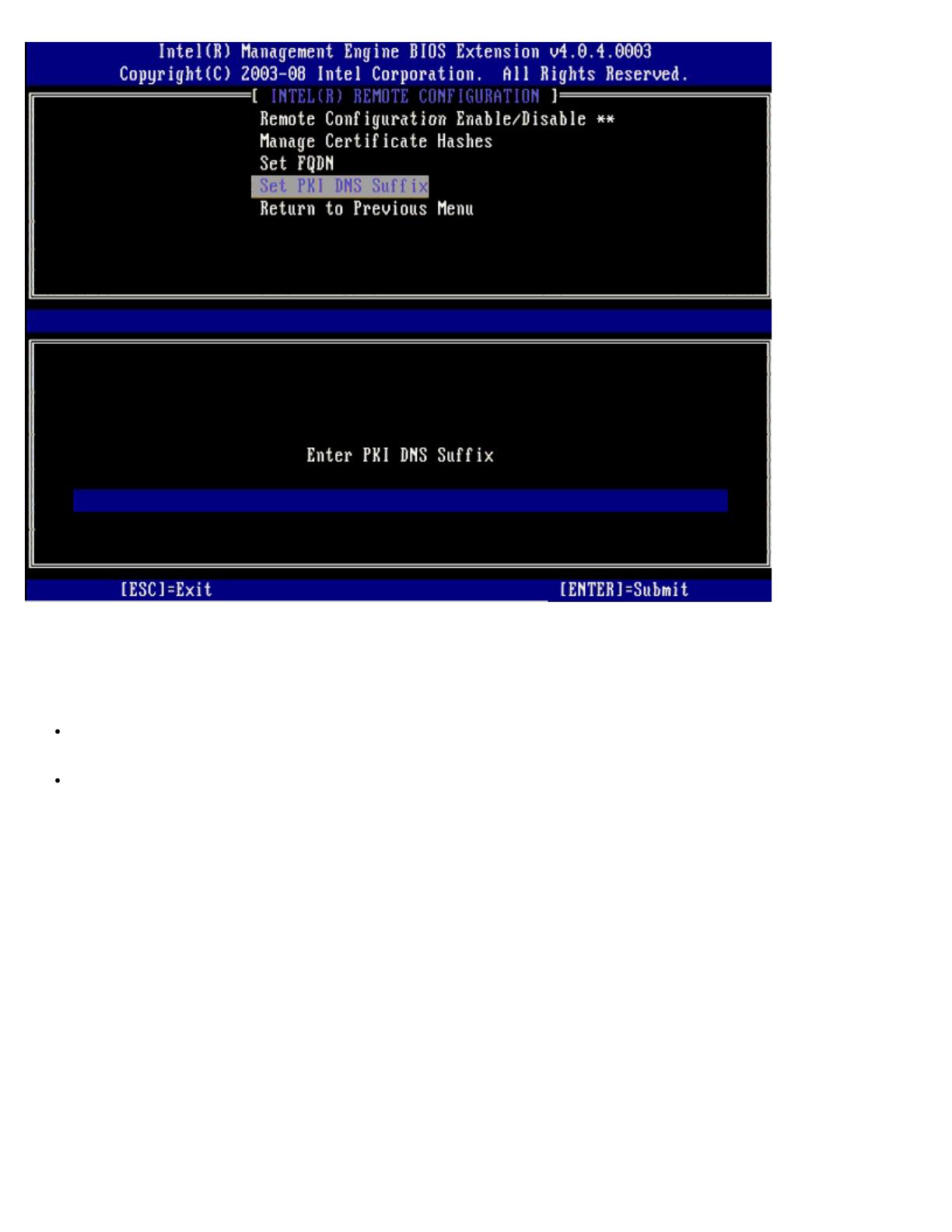
Un-provision (Desprovisionamento)
A opção Un-Provision (Desprovisionamento) permite restaurar a configuração padrão de fábrica da tecnologia Intel AMT. Há
dois tipos de desprovisionamento:
Full Un-provision (Desprovisionamento completo) – Essa opção restaura todas as configurações padrão da tecnologia
Intel AMT. Se um valor PID/PPS estiver presente, os dois valores serão perdidos. A senha da MEBx permanece
intocável.
CMOS clear (Limpar CMOS) – Essa opção de desprovisionamento não está disponível na MEBx. Essa opção restaura
todos os valores padrão. Se um PID/PPS estiver presente, os dois valores serão perdidos. A senha da MEBx volta para
o valor padrão (admin). Para invocar essa opção, você precisa limpar o CMOS (isto é, com o jumper da placa de
sistema).
A página está carregando ...
A página está carregando ...
A página está carregando ...
A página está carregando ...
A página está carregando ...
A página está carregando ...
A página está carregando ...
A página está carregando ...
A página está carregando ...
A página está carregando ...
A página está carregando ...
A página está carregando ...
A página está carregando ...
A página está carregando ...
A página está carregando ...
A página está carregando ...
A página está carregando ...
A página está carregando ...
A página está carregando ...
A página está carregando ...
A página está carregando ...
A página está carregando ...
A página está carregando ...
A página está carregando ...
A página está carregando ...
A página está carregando ...
A página está carregando ...
A página está carregando ...
A página está carregando ...
A página está carregando ...
A página está carregando ...
A página está carregando ...
A página está carregando ...
A página está carregando ...
A página está carregando ...
A página está carregando ...
A página está carregando ...
A página está carregando ...
A página está carregando ...
A página está carregando ...
A página está carregando ...
A página está carregando ...
A página está carregando ...
A página está carregando ...
A página está carregando ...
A página está carregando ...
A página está carregando ...
A página está carregando ...
A página está carregando ...
A página está carregando ...
A página está carregando ...
A página está carregando ...
A página está carregando ...
A página está carregando ...
A página está carregando ...
A página está carregando ...
A página está carregando ...
A página está carregando ...
A página está carregando ...
A página está carregando ...
A página está carregando ...
A página está carregando ...
A página está carregando ...
A página está carregando ...
A página está carregando ...
A página está carregando ...
A página está carregando ...
A página está carregando ...
A página está carregando ...
A página está carregando ...
A página está carregando ...
A página está carregando ...
A página está carregando ...
A página está carregando ...
A página está carregando ...
A página está carregando ...
A página está carregando ...
A página está carregando ...
A página está carregando ...
A página está carregando ...
A página está carregando ...
A página está carregando ...
A página está carregando ...
A página está carregando ...
A página está carregando ...
A página está carregando ...
A página está carregando ...
A página está carregando ...
A página está carregando ...
A página está carregando ...
A página está carregando ...
A página está carregando ...
A página está carregando ...
A página está carregando ...
A página está carregando ...
A página está carregando ...
A página está carregando ...
A página está carregando ...
A página está carregando ...
A página está carregando ...
A página está carregando ...
A página está carregando ...
A página está carregando ...
A página está carregando ...
A página está carregando ...
A página está carregando ...
A página está carregando ...
A página está carregando ...
A página está carregando ...
A página está carregando ...
A página está carregando ...
A página está carregando ...
A página está carregando ...
A página está carregando ...
A página está carregando ...
A página está carregando ...
A página está carregando ...
A página está carregando ...
A página está carregando ...
A página está carregando ...
A página está carregando ...
-
 1
1
-
 2
2
-
 3
3
-
 4
4
-
 5
5
-
 6
6
-
 7
7
-
 8
8
-
 9
9
-
 10
10
-
 11
11
-
 12
12
-
 13
13
-
 14
14
-
 15
15
-
 16
16
-
 17
17
-
 18
18
-
 19
19
-
 20
20
-
 21
21
-
 22
22
-
 23
23
-
 24
24
-
 25
25
-
 26
26
-
 27
27
-
 28
28
-
 29
29
-
 30
30
-
 31
31
-
 32
32
-
 33
33
-
 34
34
-
 35
35
-
 36
36
-
 37
37
-
 38
38
-
 39
39
-
 40
40
-
 41
41
-
 42
42
-
 43
43
-
 44
44
-
 45
45
-
 46
46
-
 47
47
-
 48
48
-
 49
49
-
 50
50
-
 51
51
-
 52
52
-
 53
53
-
 54
54
-
 55
55
-
 56
56
-
 57
57
-
 58
58
-
 59
59
-
 60
60
-
 61
61
-
 62
62
-
 63
63
-
 64
64
-
 65
65
-
 66
66
-
 67
67
-
 68
68
-
 69
69
-
 70
70
-
 71
71
-
 72
72
-
 73
73
-
 74
74
-
 75
75
-
 76
76
-
 77
77
-
 78
78
-
 79
79
-
 80
80
-
 81
81
-
 82
82
-
 83
83
-
 84
84
-
 85
85
-
 86
86
-
 87
87
-
 88
88
-
 89
89
-
 90
90
-
 91
91
-
 92
92
-
 93
93
-
 94
94
-
 95
95
-
 96
96
-
 97
97
-
 98
98
-
 99
99
-
 100
100
-
 101
101
-
 102
102
-
 103
103
-
 104
104
-
 105
105
-
 106
106
-
 107
107
-
 108
108
-
 109
109
-
 110
110
-
 111
111
-
 112
112
-
 113
113
-
 114
114
-
 115
115
-
 116
116
-
 117
117
-
 118
118
-
 119
119
-
 120
120
-
 121
121
-
 122
122
-
 123
123
-
 124
124
-
 125
125
-
 126
126
-
 127
127
-
 128
128
-
 129
129
-
 130
130
-
 131
131
-
 132
132
-
 133
133
-
 134
134
-
 135
135
-
 136
136
-
 137
137
-
 138
138
-
 139
139
-
 140
140
-
 141
141












































































































































